
AcrobatPro:アクションで複数のフィックスアップを連続して実行する
複数のフィックスアップを順番に連続して実行したい時どうやればいいの?
さっぱり分からなかったので試行錯誤してみました。
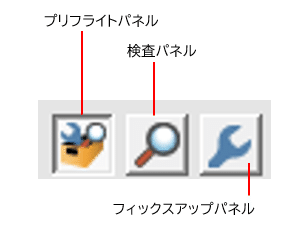
フィックスアップパネル:これは1つの項目に複数の動作を入れることは不可で、単独の動作しか登録できません。
検査パネル(今回はパス)
プリフライトパネル:このプリフライト項目1つに対し、フィックスアップパネル内の項目を複数登録できますが、実行順序を決めて動かす事ができませんでした。
<という訳で、複数のフィックスアップを指定し、順番に実行させるにはアクションが必要になります>
アクションパネル:アクションウィザード内でプリフライト項目を複数登録でき、それぞれに異なるフィックス項目を入れ、実行したい順番に上から並べる事で、連続して実行することができます。
ポイント:アクションのプルダウンに登録できるのはプリフライト項目のみで、フィックス項目は直接登録できない。
① フィックス項目を指定したプリフライト項目を作る
② アクションのプルダウンメニューから選択可能となる
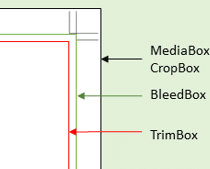
EXAMPLE:2つのフィックスアップ①と②を順番に動かすアクション
フィックスアップ①:Box定義をすべて削除
(標準で入っている「ページジオメトリボックスをすべて削除」を複製して名前を変えただけ)
解説:たまに入稿データでofficeから変換されたPDFの途中にBox定義が変な位置に入ったページが紛れてる事があります。当社の場合多くがイラレで作ったページが挿入されているケースですが、その場合多いのはArtBox(赤)これはいいとして、mediaboxとcropboxがずれて入ってる等、面付の時悪さをしそうなBox達です。また数百ページ中の1ページだけだと中々オペレータも気付かないで面付に渡されてしまい、面付したら1ページだけ絵面がめちゃズレていたなんて事故になりかねないです。よって面付工程前に一旦Box定義をクリアするアクションを入れておけば?と思った次第です。
フィックスアップ②:トンボ類およびコーナートンボを追加(IndesignJ2)
解説:デフォルトで入っている「トンボ類およびコーナートンボを追加」の各種数値をIndesignJ2タイプのトンボになるよう数値変更したもの。
これの賢いところはドキュメントサイズがどんなサイズの場合でもトンボを付けるために自動でmedia(crop)boxを拡張してくれます。(この機能はAcrobat標準で付属しているものです)
トンボの実際:受け取る側の面付工程ではトンボの有無よりも面付ソフトがインポートする時に必要なBox定義が正しい位置に定義されている事が重要ですよね。前工程で単ページに付けたトンボは面付時はマスクされ面付ソフトのトンボが前面に出るため、製作部署から下版されてくるデータのトンボはあってもなくても実際は良いという認識ですが、顧客とプリント校正があったり、外注に渡すカンプのためにトンボを付ける場合が多いです。
各会社でこの辺は決まりがあると思いますが、当社ではofficeデータ(を変換したPDF)の入稿が圧倒的に多いので一般的な頁物の場合、検版工程~面付工程や外注に渡す前工程の最終データとして、
①裁ち落としがなければmedia=cropとした仕上がりサイズのデータ
②裁ち落としがある場合はIndesignに配置してPDFx1aかCMYKのPDFx4
③塗り足しをpitstopで自動拡張したような場合には、例えばA4なら216x303で塗り足し3mm定義されたPDFでそのまま下版
ほぼこの3種類のいずれかで、下版先が外注だとトンボ付けてカンプ出すのは②だけですかね。③はぶっちゃけ塗り足しあるのにA4規格でカンプ出して下版しちゃう場合もあり、当社の場合、明確に決まっているわけでないというのが現状ですが、その代わり一部抜き(刷り出し)はちゃんと目視確認しています。
次にこのフィクスアップ①と②を連続して実行するためのプリフライトプロファイルを作ってみます。
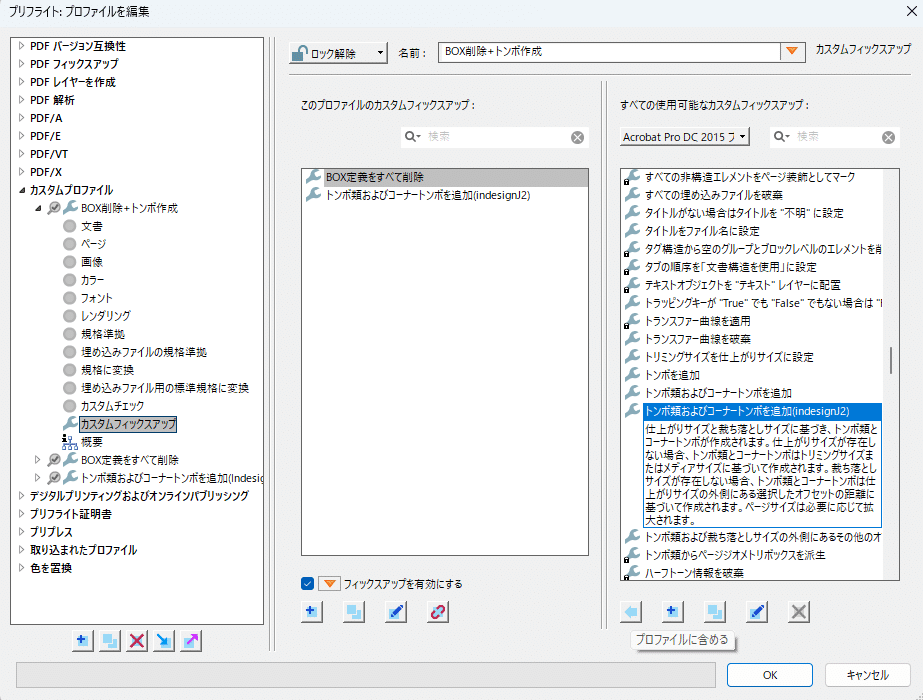
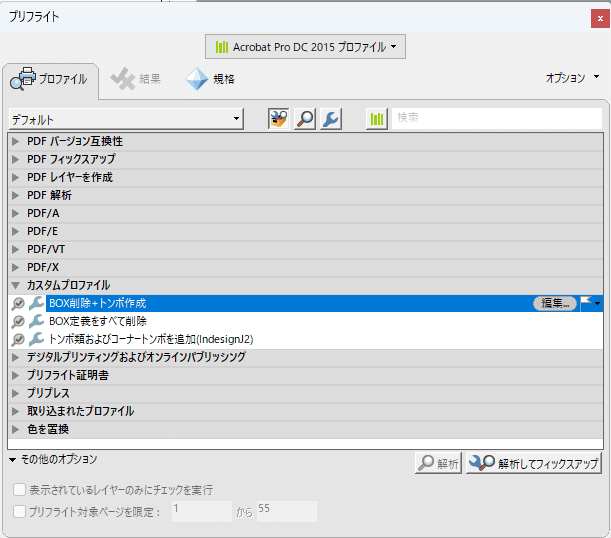

=ここで不具合?発生=
BOX削除+トンボ作成を実行するとトンボは入るが、Box定義が入っていないPDFが作成された。(下記左の画像)
フィックスアップ②を単体で実行してみるとBox定義されるので、これはプリフライトプロファイルの不具合? 仕様???
原因として考えられるのはフィックスされる順番が②の後①が実行されているとしか思えないが、明確な事は分からず、今後複数フィックスを動かす順番をどのようにしたら制御できるのか不明である。
プロファイルを作成する際、フィックス項目を右ペインから左ペインに取り込むが、その際の順序としてはファイル名順となるため、自然に考えると上から順に実行されると考えがちだが、実際はそう都合よく実行してくれなかった。この点、現時点では不明確でありネット上にマニュアルも見つからず、あるいはAdobeは複数の連続実行までは想定していないとも思える。
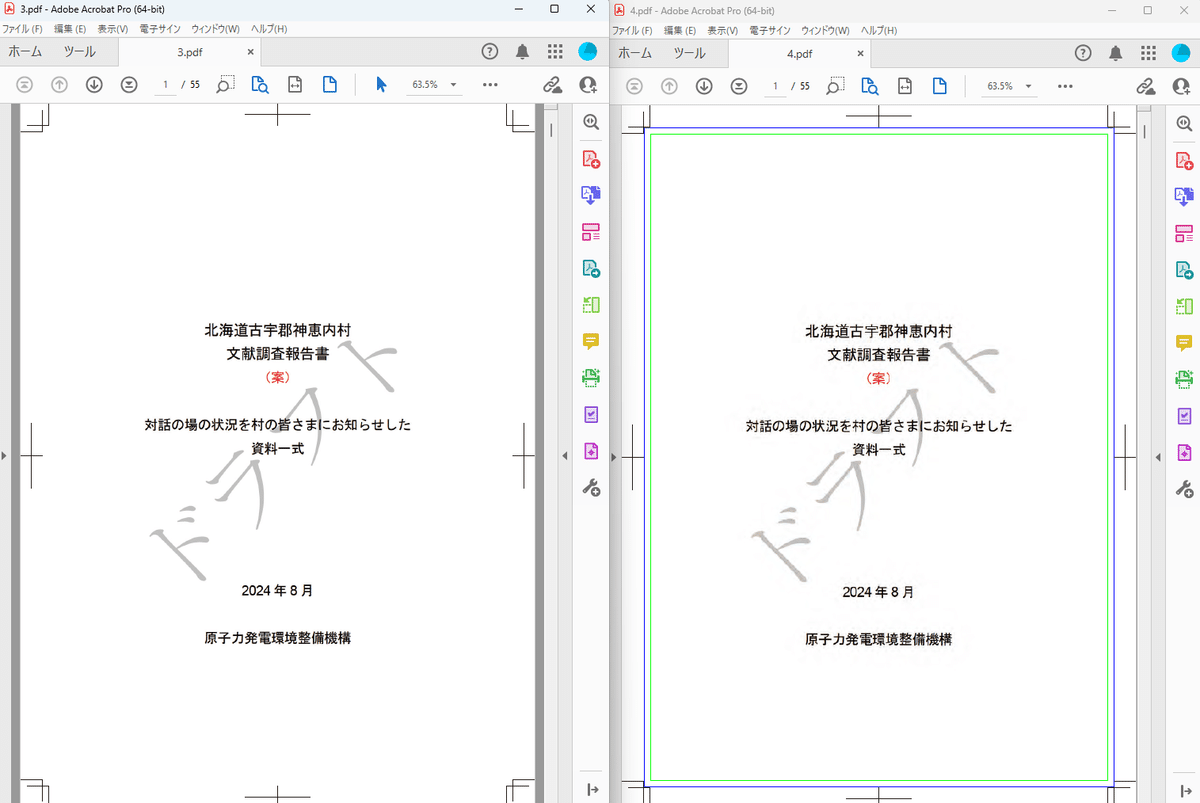
次に同じことをアクションでやってみる。
(アクションでは実行する順番を変えられるので)
アクションウィザードパネルに移行して新規アクションからフィックスアップ①と②を取り込むためには事前にフィックスアップ①②をプリフライトプロファイルに登録しておかないとアクションウィザードパネル内に取り込めない。
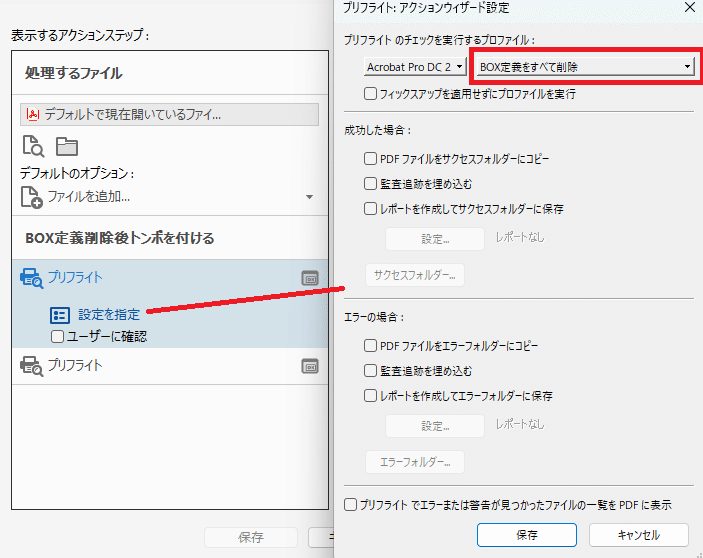
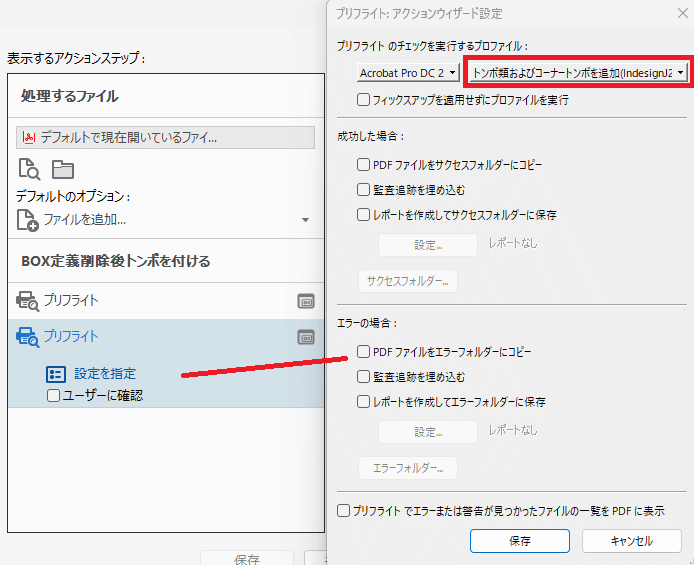
複数のフィックスアップを思い通りの順番に実行する手順のまとめ:
フィックスアップ項目を選ぶor編集するor作る
プリフライトプロファイル項目を新規or何か複製し、その中のフィックスアップ項目の欄で目的のフィックスアップを選択する(実行したいフィックスアップの数だけプロファイル項目を作っておく)
アクションパネルで連続実行したいプロファイル項目を実行したい順に挿入する
